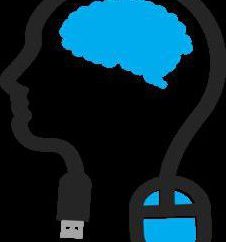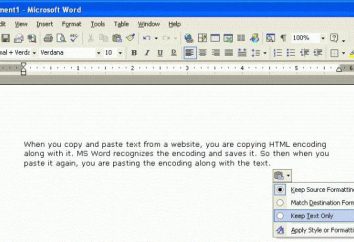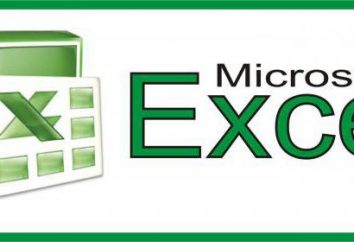Come "Android" aprire un file ZIP o qualsiasi altro archivio dei modi più semplici
Nei sistemi mobili di oggi, così come nel sistema operativo fisso, molto spesso lavorare con archivi di file compressi per risparmiare spazio sul disco interno o rimovibile. Consideriamo alcuni formati più diffusi, e allo stesso tempo potremo capire, quale programma per aprire il file ZIP per il "Android". Qui si può offrire almeno due soluzioni semplici.
Come "Android" open file formato ZIP: principi generali
Immediatamente hanno deludere tutti gli utenti Android e Mouse. di default nel sistema del lavoro con nessun archivio. Non è chiaro il motivo per cui, ma gli sviluppatori hanno lasciato la questione di come aprire il file ZIP in "Android" (o qualsiasi altro contenitore di archivio), con nessuna soluzione. Così, in confronto con gli stessi sistemi operativi fissi, che sono solitamente costruiti Archiver è immediatamente disponibile come preset, dovrà utilizzare strumenti di terze parti esclusivamente.

Per quanto riguarda la scelta del programma, ci sono due direzioni principali si possono distinguere:
- l'uso di speciali archiver applicazione;
- Apertura di file utilizzando il file manager, che è un archiviatore built-in.
Come "Android" aperto ZIP e RAR file strettamente focalizzato programmi
Tra tutto ciò che viene ora offerto sul mercato delle applicazioni mobili software di archiviazione separatamente si può notare analoghi di programmi fissi, per esempio, Andro ZIP, RAR per "Android», facile Unrar, Unzip & Zip e molti altri. La maggior parte di queste applicazioni sono per scaricare e installare dal Google Play Store gratuitamente.

Se parliamo della questione di come "Android" aprire un file ZIP o qualsiasi altro file, si deve rilevare che la sequenza di azioni eseguite in quasi tutti i casi, è esattamente lo stesso. Per fare questo, dopo aver eseguito l'applicazione nella lista delle cartelle dovrebbe trovare quello che contiene il file desiderato, inserirlo e toccare l'oggetto desiderato.
Quindi scegliere una linea di estrazione dei file, e quindi il pulsante Sfoglia per scegliere i luoghi in cui verranno salvati i dati estratti. Confermiamo la scelta premendo il pulsante «OK», poi basta aspettare la fine del processo di estrazione.
Il più potente file manager
C'è un altro metodo di non meno interessante e conveniente per risolvere semplicemente il problema di come "Android" aprire il file ZIP. Consiste nell'utilizzo di gestori di file speciali, che nella loro funzionalità sono strumenti preimpostati per lavorare con i file.

Il più potente e programmi più popolari includono applicazioni ES Explorer ed Explorer solido. Come suggerisce il nome, è in generale, conduttori convenzionali, ma con piuttosto marcate caratteristiche. Il loro uso ha anche la conoscenza speciale non è necessario. L'intero processo di disimballaggio ridotta solo al fatto che, come nel caso precedente, selezionare il file desiderato, toccare l'esso ed eseguire alcune ulteriori operazioni.
La comodità è che si può semplicemente aprire il file per la visualizzazione di contenuti, ad esempio, utilizzando ES Zip Viewer, oppure è possibile utilizzare un apposito pulsante per completare l'estrazione di informazioni, dopo aver selezionato tutti gli oggetti nella directory di archivio. Inutile dire, è necessario specificare il percorso della cartella in cui i file verranno salvati dall'archivio, e quindi confermare la scelta.
Cosa preferisci?
Come si può vedere da quanto sopra, la questione di come "Android" aprire un file ZIP o qualsiasi altro contenitore archivio è risolto abbastanza semplice. E 'un peccato, naturalmente, che i propri strumenti in un sistema. Ma, se si installa l'applicazione appropriata, l'azione non in realtà differisce da quello che molti di noi fare lo stesso su Windows.

Se si parla che essa si applica, tutto dipende interamente l'utente (che è più conveniente). Tuttavia, se ci si avvicina questo argomento da un punto di vista pratico, può essere consigliabile installarlo File manager, come descritto sopra. In primo luogo, in questo caso non c'è bisogno di installare un archivio separato, e in secondo luogo, e il conduttore potrebbe essere necessario un altro per una varietà di scopi. E nella stessa applicazione ES Explorer ci sono molte caratteristiche e moduli che consentono di controllare quasi tutti i parametri principali del sistema aggiuntivo.
Infine, se le soluzioni proposte a qualcuno non piace, non c'è niente di più facile che per collegare il dispositivo via USB ad un PC o laptop e rendere i mezzi d'informazione e ricerca dello stesso di Windows-sistemi.